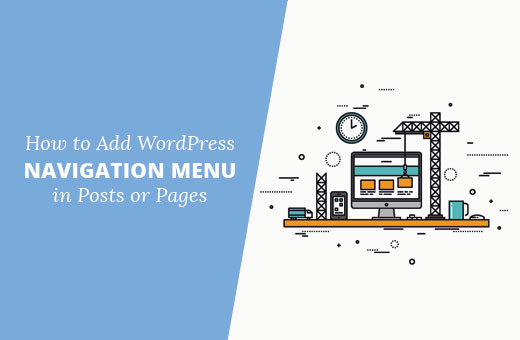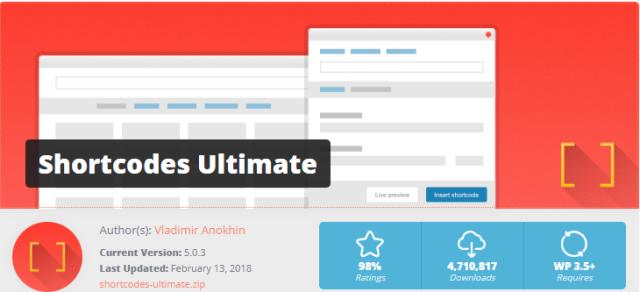10 плагинов WordPress для улучшения управления пользователями. Права пользователей wordpress
10 плагинов WordPress для улучшения управления пользователями
Работая с WordPress вам, вероятно, приходилось иметь дело с ролями, которые можно назначать членам команды. Перечень ролей включает в себя: администратор, автор, редактор, подписчик и обычный участник.
Для каждой существуют свои права и ограничения. Например, участники могут редактировать только свои записи, в то время как редакторы могут редактировать записи каждого.
Если же вы хотите улучшить контроль над управлением пользователями, ниже приводится перечень плагинов WordPress, которые помогут вам изменить, расширить или изменить возможности для различных ролей.
User Role Editor
Плагин User Role Editor добавляет функции, которые позволяют изменить права ролей пользователей. Плагин показывает список прав для каждой роли, и вы можете включить или отключить права для конкретных ролей. Этот плагин также позволяет создать новую роль с собственным набором прав:
New User Approve
По умолчанию, WordPress будет принимать каждого нового зарегистрированного пользователя. Если вы хотите получить контроль над процессом пользовательской регистрации, используйте этот плагин.
С его помощью, когда кто-то регистрируется на вашем сайте, администратор (скорее всего это будете вы) получает уведомление по электронной почте. И вы можете решить, следует ли одобрить или отклонить регистрацию. Утвержденные пользователи будут получать по электронной почте письмо, в котором им будут предоставлены учетные данные для входа на сайт:
Members
Плагин Members делает WordPress более удобной для управления пользователями системой. Помимо функций редактирования, создания и удаления ролей и прав, плагин позволяет вам устанавливать, какие разделы контента будут доступны для конкретных пользователей:
Multisite User Management
Multisite User Management — это отличный плагин, если вы используете режим WordPress мультисайт. Этот плагин позволяет добавлять пользователей с определенными ролями для каждого отдельного сайта:
User Switching
Плагин User Switching позволяет быстро переключаться между учетными записями пользователей. Мгновенно выйти из вашего текущего аккаунта и войти в другой аккаунт, просто нажав кнопку «Переключиться«. Это особенно удобно для тестирования во время разработки плагина или темы:
Advanced Access Manager
Advanced Access Manager — это мощный плагин, который позволяет осуществлять управление правами доступа конкретных пользователей, ролей или посетителей к определенным разделам вашего сайта, таким как записи, страницы, категории, виджеты, ролями.
Этот плагин также позволяет управлять ролями и правами, с его помощью вы можете создавать, обновлять или удалять роли или права пользователей.
Другие функции включают в себя защиту аккаунта администратора через ограничение количества попыток входа, контроль доступа к файлам мультимедиа, отслеживание действий авторизованных пользователей и возможность фильтровать бэкэнд меню и мета боксы или виджеты:
Delete Me
Delete Me — это плагин, который позволяет пользователям удалять самих себя. При подключении плагина на страницах профиля пользователя появится ссылка «Удалить профиль«. При нажатии на нее пользователи могут одним махом удалить свой аккаунт и все свои записи, ссылки и комментарии:
PauPress
PauPress добавляет WordPress функции CRM (Contact Relationship Management). Этот плагин позволяет создавать профили пользователей и добавлять столько дополнительных полей, сколько вам нужно, чтобы отобразить подробную информацию о пользователе.
С помощью этого плагина вы можете следить за каждым пользователем на сайте, контролировать его действия и посещаемые страницы:
User Meta Manager
Плагин User Meta Manager представляет собой удобный инструмент для изменения и добавления метаданных пользователей. Если вы хотите добавить новое поле для пользователей, например, номер телефона или адрес, с помощью этого плагина это можно сделать очень просто.
WP-Members
WP-Members — это бесплатный плагин для управления пользователями, который ограничивает доступ к разделам контента для незарегистрированных пользователей.
Хотя в WordPress по умолчанию весь контент разрешен для просмотра всем пользователям, этот плагин по умолчанию ограничивает доступ ко всем записям. Однако вы можете изменить данные настройки, чтобы ограничить доступ только к некоторым разделам контента.
Плагин также добавляет дополнительные поля в форму регистрации: имя, адрес, телефон и адрес электронной почты, но, если вам нужно, вы можете создавать свои собственные пользовательские поля:
Перевод статьи «10 WordPress Plugins To Improve User Management» был подготовлен дружной командой проекта Сайтостроение от А до Я.
www.internet-technologies.ru
Роли и права пользователей WordPress
 Я вот тут озадачился вопросами безопасности WordPress, и моё внимание привлекла настройка «Роль нового пользователя». Что такое роли, наверно, всем понятно. Это набор возможностей пользователя, их «права». Нечто вроде «погонов». Так вот, когда новый пользователь регистрируется на ваш сайт, какую роль ему назначить?
Я вот тут озадачился вопросами безопасности WordPress, и моё внимание привлекла настройка «Роль нового пользователя». Что такое роли, наверно, всем понятно. Это набор возможностей пользователя, их «права». Нечто вроде «погонов». Так вот, когда новый пользователь регистрируется на ваш сайт, какую роль ему назначить?
Какие задачи придётся решать
Владельцу сайта надо быть администратором, иметь возможность делать всё. Но ещё могут быть люди, которые модерируют сайт. Удалять плагины, наверно, им не стоит позволять. Кто-то, может, специально для сайта будет писать статьи, ну а большинству надо просто комментировать. Поэтому не хотелось бы, чтобы у людей были лишние права.
Что мы имеем?
Система предлагает выбрать из пяти ролей пользователя для назначения по умолчанию:
 И вот тут пойди разберись, кто из них кто? Ну, Администратор – это понятно. А остальные? Поэтому я провёл исследование и привожу его результаты. Во-первых, соответствие русских и английских названий ролей:
И вот тут пойди разберись, кто из них кто? Ну, Администратор – это понятно. А остальные? Поэтому я провёл исследование и привожу его результаты. Во-первых, соответствие русских и английских названий ролей:
| Подписчик | Subscriber |
| Участник | Contributor |
| Автор | Author |
| Редактор | Editor |
| Администратор | Administrator |
Я расположил роли пользователей в порядке возрастания их «полномочий», то есть прав. Как видно из картинки, в выпадающем списке они не упорядочены.
Какими же правами обладают эти роли?
Подписчик
Может читать ваш сайт. И всё. Ну, и комментировать.
Участник
В дополнение к возможностям подписчика участник может удалять и редактировать записи.
Интересно, что создавать он их не может. Тут, видимо, вариантов два: либо от его имени запись создаёт пользователь, у которого прав больше, а потом участник их может удалять и редактировать, либо пользователя «понижают» до участника, и он может редактировать и удалять записи, которые создал раньше.
Автор
В дополнение к возможностям участника автор может создавать, публиковать записи; загружать файлы; а ещё почему-то специально оговаривается, что редактировать и удалять опубликованные записи. Чем это отличается от удаления и редактирования записей участником, я затрудняюсь ответить.
Редактор
Редактор может всё то же самое, что и автор, и плюс к этому модерировать комментарии; управлять категориями, ссылками; редактировать чужие записи; редактировать свои и чужие, в том числе опубликованные, страницы; публиковать страницы; удалять свои и чужие, в том числе опубликованные, страницы; читать, редактировать, удалять чужие, в том числе закрытые, записи; читать, редактировать, удалять закрытые страницы.
В общем, редактор он и есть редактор.
Администратор
У администратора самые большие полномочия. Помимо всего перечисленного выше он может: устанавливать плагины и темы; менять темы; управлять, в том числе удалять, пользователей; управлять настройками; обновлять WordPress, темы и плагины.
В общем, если вы читаете эти строки, то, вероятнее всего, вы и есть администратор, поэтому и так знаете, что можете.
Выводы
Я думаю, что самое правильное – это установить роль нового пользователя по умолчанию «Подписчик». Теперь вы знаете, что это пользователь, который может просто читать ваш блог. Ну, и комментировать, конечно, тоже.
От роли «Участник» тоже особого вреда не будет. «Автор» вам сможет написать что-то (а вдруг это окажется гениально? :)).
А вот «Редактора» и «Администратора» лучше никому не давать без необходимости.
Понравилась статья? Поделитесь с друзьями:
dvascheta.ru
WordPress. Роли и права пользователей. Соответствия уровней пользователей стандартным ролям.

Здравствуйте, уважаемые читатели моего блога – gavnokod.com.
В WordPress предусмотрено разграничение прав пользователей. Давайте рассмотрим, каким же образом это происходит.Для разграничения прав используются роли и уровни пользователей.
Уровни пользователей считаются устаревшими в WordPress старше версии 3.0, и в данным момент для управления правами используются роли.
В WordPress на данный момент существует 10 уровней пользователей, которые сгруппированы в 5 ролей:
- Уровень пользователя 0 трактуется как Подписчик(Subscriber)
- Уровень пользователя 1 трактуется как Учасник(Contributor )
- Уровень пользователя 2 трактуется как Автор(Author)
- Уровни пользователя 3-7 трактуется как Редактор(Editor)
- Уровни пользователя 8 — 10 трактуется как Администратор (Administrator)
Боле наглядно можно увидеть в таблице:
| level_10 | |||||
| level_9 | |||||
| level_8 | |||||
| level_7 | |||||
| level_6 | |||||
| level_5 | |||||
| level_4 | |||||
| level_3 | |||||
| level_2 | |||||
| level_1 | |||||
| level_0 |
То есть автор в зависимости, от уровня может иметь больше или меньше возможностей.
Так-же полезная информация о том, как проверить, залогинен ли пользователь, и является ли он администратором на сайте.
Роли пользователей, и их права на сайте:
- Супер-администратор(Super Admin) – эта роль используется для мультиблогов. Пользователь может выполнять любые действия, вплоть до контроля администраторов некоторых блогов в мультитблоговой структуре.
- Администратор (Administrator) — имеет все права, включая возможность удаления пользователей и изменения их прав.
- Редактор (Editor) — имеет права для редактирования всего содержимого сайта и создания новых записей и страниц.
- Автор (Author) — может опубликовать новые записи и корректировать их, но лишь те, что созданы им.
- Участник (Contributor) — может создавать записи и корректировать их, но они не будут видны посетителям, пока редактор сайта или администратор не подтвердит их публикацию.
- Подписчик (Subscriber) — не имеет никаких прав, кроме как читать записи, прокомментировать их и получать уведомления о новых комментариях и публикациях.

Как видите у каждого пользователя есть своя роль, определяющая список его возможностей. Каждая следующая роль даёт все полномочия младшей, плюс дополнительные возможности. Вот таблица, наглядно отображающая возможности различных ролей с Кодекса.
| manage_network | ||||||
| manage_sites | ||||||
| manage_network_users | ||||||
| manage_network_themes | ||||||
| manage_network_options | ||||||
| activate_plugins | ||||||
| add_users | ||||||
| create_users | ||||||
| delete_plugins | ||||||
| delete_themes | ||||||
| delete_users | ||||||
| edit_files | ||||||
| edit_plugins | ||||||
| edit_theme_options | ||||||
| edit_themes | ||||||
| edit_users | ||||||
| export | ||||||
| import | ||||||
| install_plugins | ||||||
| install_themes | ||||||
| list_users | ||||||
| manage_options | ||||||
| promote_users | ||||||
| remove_users | ||||||
| switch_themes | ||||||
| unfiltered_upload | ||||||
| update_core | ||||||
| update_plugins | ||||||
| update_themes | ||||||
| edit_dashboard | ||||||
| moderate_comments | ||||||
| manage_categories | ||||||
| manage_links | ||||||
| unfiltered_html | ||||||
| edit_others_posts | ||||||
| edit_pages | ||||||
| edit_others_pages | ||||||
| edit_published_pages | ||||||
| publish_pages | ||||||
| delete_pages | ||||||
| delete_others_pages | ||||||
| delete_published_pages | ||||||
| delete_others_posts | ||||||
| delete_private_posts | ||||||
| edit_private_posts | ||||||
| read_private_posts | ||||||
| delete_private_pages | ||||||
| edit_private_pages | ||||||
| read_private_pages | ||||||
| edit_published_posts | ||||||
| upload_files | ||||||
| publish_posts | ||||||
| delete_published_posts | ||||||
| edit_posts | ||||||
| delete_posts | ||||||
| read |
Спасибо за внимание. Надеюсь эта информация была вам полезна.
Постовой:
Узнайте как подключить disqus комментарии к своему сайту(в том числе и на WordPress).
gavnokod.com
Права пользователей WordPress
О пользователях WordPress, как правило, начинают задумываться тогда, когда приходит время расширяться, и подключать в свою команду по созданию сайтов других людей. У каждого участника должны быть свои возможности на сайте, и было бы не удобно, если бы все обладали правами администратора.
WordPress для этих целей позволяет создавать неограниченное количество пользователей с разными правами. Всего есть несколько видов ролей. Рассмотрим их.
Администратор
Больше всего прав на сайте, конечно же, у администратора, он является самым влиятельным пользователей WordPress.
Администратор может публиковать, удалять и редактировать контент, устанавливать, удалять и менять настройки плагинов и шаблонов, работать с комментариями, обновлять плагины и саму CMS, а также выполнять другие операции. Права администратора ничем не ограничиваются. Администраторов можно создать несколько.
Редактор
Редактор обладает правами, связанными с контентом сайта. В его власти создавать, удалять и редактировать имеющиеся материалы. Также он может управлять рубриками и метками.
Редактор не может работать с настройками сайта, управлять плагинам и шаблоном. Такого пользователя WordPress можно создать для человека, который будет управлять контентом.
Автор
Автор имеет меньшие прав, чем редактор. Так, автор может создавать только записи, а не страницы, и редактировать только те записи, которые создал сам. Автору не доступно редактирование других записей, страницы и их удаление.
Автором следует сделать того участника команды, который размещает новые материалы. В дальнейшем, редактор их может проверять.
Участник
Участник может размещать записи и больше ничего. То есть, ему не доступна даже публикация своих собственных записей. Вместо этого они могут лишь сохранять свои статьи и редактор или автор смогут их в дальнейшем опубликовать. В этой статье рассказано, как создать и опубликовать запись.
Роль участника – это лучший вариант для того, чтобы сделать гостевые посты на сайте.
Подписчик
К подписчикам относят обычные посетители сайта. Для того, чтобы просматривать контент, им необходимо зарегистрироваться на вашем сайте. Только после этого они могут читать ваши статьи, оставлять комментарии. Редактировать ничего они не могут.
Конечно же, для продвижения сайта разумнее делать контент открытым, и не заставлять никого регистрироваться.
Если вы нашли ошибку, то выделите её и нажмите клавиши Shift + Enter или нажмите сюда, чтобы проинформировать нас.
Также по этой теме:
wpuroki.ru
Управление правами доступа пользователей в Wordpress
 Всем привет дорогие друзья. Сегодня речь пойдет о правах пользователей WordPress. Ведь многие знают, что в WordPress имеется собственная система для управления пользователями. В зависимости от того, как тип пользователей, для него существуют определенные права. Если Вы администратор ресурса, то у Вас имеется полный доступ абсолютно ко всем разделам сайта (имеется в виду, консоль администратора).
Всем привет дорогие друзья. Сегодня речь пойдет о правах пользователей WordPress. Ведь многие знают, что в WordPress имеется собственная система для управления пользователями. В зависимости от того, как тип пользователей, для него существуют определенные права. Если Вы администратор ресурса, то у Вас имеется полный доступ абсолютно ко всем разделам сайта (имеется в виду, консоль администратора).
Но может произойти такая ситуация, что на сайте имеется множество пользователей (модераторов). Одним необходимо разрешить управлять темами, а другим запретить. Перед Вами тогда становится вопрос: как это можно организовать?
Поэтому в данной статье мы и будем рассматривать возможность, при помощи которой можно дать больше или же меньше прав определенным типам учетных записей WordPress, про них я рассказывал в статье роли пользователей. Это все можно сделать при помощи мощного, а самое главное бесплатного плагина Capability Manager Enhanced, причем Вы сможете, с его помощью, создать собственный тип учетной записи.
В WordPress имеется своя система типов учетных записей, которые имеют свои определенные права, для доступа к определенным данным. Вы можете пользователю присвоить те или иные права, а также их забрать.
Плагин Capability Manager Enhanced
Для начала Вы скачиваете плагин, а затем его устанавливаете и активируете. Плагин присутсвует в официальном каталоге WordPress, так что он безопасный. После того, как плагин будет у Вас установлен, перейдите в его настройки (Пользователи-Capabilities).
В настройках собственно и производится раздача прав. Вам необходимо для каждого типа пользователя указать те права, которыми он будет обладать.
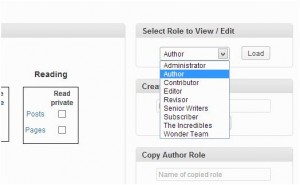
Все права разделены на несколько групп: это права, связанные с редактирование контента, права связанные с добавление, удалением контента и так далее. То есть, все по отдельности. Вам необходимо установить те права, которые надо применить для конкретного типа пользователя.
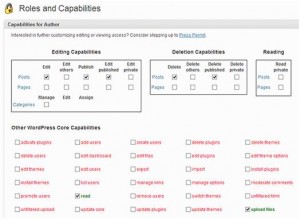
Настройка плагина очень просто. Самое главное, чтобы Вы его внимательно настраивали, давали правильно права, определенным типам пользователей. Ведь будет неприятно, если для пользователя, который может только добавлять записи, он еще будет иметь возможность редактировать плагины и темы.
Создание собственного типа пользователя, который имеет свой набор прав
Как я говорил раньше, данный плагин позволяет создавать свой тип пользователя, со своим набором прав. Вам необходимо найти блок Create New Role, после чего, в поле Вам необходимо ввести имя прав доступа, ну например Редактор.
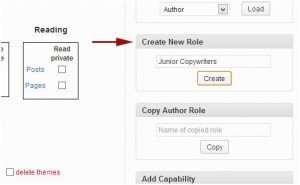
После того, как добавите новый тип пользователя, который Вы создали, задаете ему права, как мы рассматривали выше. То есть, только он будет иметь доступ к тем действиям, что Вы предоставите.
Как Вы уже поняли, плагин, который управляет правами пользователей WordPress, очень прост в установке, а также в самой настройке. Пробуйте его, оценивайте и присматривайтесь.
Также советуем почитать на PressDev.RU
pressdev.ru
Wordpress права на папки и файлы. Изменить атрибуты файла
 Всем привет! Сегодня мы проговорим про права доступа к файлам и папкам, узнаем как изменить атрибуты папок и файлов и как это правильно сделать в WordPress. Очень важно правильно установить права доступа WordPress, чтобы защитить свой блог от взлома и при этом не нарушить его работоспособность.
Всем привет! Сегодня мы проговорим про права доступа к файлам и папкам, узнаем как изменить атрибуты папок и файлов и как это правильно сделать в WordPress. Очень важно правильно установить права доступа WordPress, чтобы защитить свой блог от взлома и при этом не нарушить его работоспособность.
Если установить недостаточно прав, то система не сможет выполнить какой-то скрипт или загрузить нужные файлы, что может привести к сбоям в работе сайта. Если же наоборот, дано слишком много прав для посторонних пользователей, то злоумышленник может воспользоваться этим, например, дописав вредоносный код в системные файлы блога.
Содержание статьи:
Что такое права доступа к файлам и папкам
Как правило мы размещаем свои сайты на хостингах, работающих под Unix-подобных операционных системах (Linux, например). Эти операционные системы отличаются от привычной рядовому юзеру Windows, в частности тем, что позволяют гибко задавать различные права доступа для разных групп лиц.
CHMOD (анг. change file mode) — изменение прав доступа к файлам в ОС типа Unix.
Если говорить на простом языке, каждому файлу задаются атрибуты, показывающие что кому разрешено делать с этим файлом (например, владельцу читать и редактировать, а посторонним лицам только читать).
Обычно права доступа записываются в виде трех цифр, каждая из которых относится к определенному виду пользователей:
- Владелец файла
- Члены группы, к которой относится владелец
- Остальные пользователи
Для каждого из этих видов пользователей существует три права: чтение (4), редактирование (2), выполнение (1). Если пользователю нужно задать несколько прав, то цифры в скобках складываются:
Чтение + редактирование = 4 + 2 = 6
Чтение + редактирование + выполнение = 4 + 2 +1 = 7
Если установить права доступа 777 – полный доступ, это будет означать, что абсолютно любой пользователь сможет сделать с вашим файлом абсолютно все. Представьте, к чему может привести установление такого атрибута для важных системных файлов.
Поэтому, если при работе с блогом, у вас возникли проблемы с редактированием какого-то файла, поменяйте атрибут только для своего пользователя (первую цифру замените на 7), не нужно задавать файлу полные права 777.
Права можно записать другим способом – латинскими буквами
- Чтение (Read) — r
- Редактирование (Write) — w
- Запуск на выполнение (Execute) — x
- Отсутствие прав — (0) —
Примеры прав доступа:
| Пользователь | Группа | Остальные | ||
| rw- | — | — | 600 | только владелец имеет право читать и редактировать |
| rw- | r-- | r-- | 644 | владелец файла, владелец имеет право читать и редактировать, члены группы и остальные только читать |
| rw- | rw- | rw- | 666 | любой пользователь имеет право читать и редактировать |
| rwx | — | — | 700 | только владелец файла имеет право читать, редактировать и запускать на исполнение |
| rwx | --x | --x | 711 | владелец файла имеет право читать, редактировать и запускать на исполнение, члены группы и остальные пользователи имеют право запускать на исполнение, но не могут читать и изменять |
| rwx | r-x | r-x | 755 | владелец файла имеет право читать, редактировать и запускать на исполнение, члены группы и остальные имеют право читать и запускать на исполнение, но не могут записывать |
| rwx | rwx | rwx | 777 | любой пользователь имеет право читать, редактировать и запускать на исполнение |
По умолчанию для папок выставляются права — 755, а для файлов — 644.
Как установить в WordPress права на папки и файлы
В предыдущих статьях мы уже обсуждали способы редактирования файлов. Обычно я использую для этого файловый менеджер своего хостинга. У него приятный и удобный интерфейс и не нужно запускать отдельных программ и создавать соединение, все делается через окно браузера.
Чтобы установить атрибуты файлу, выделите его, щелкните правой кнопкой мыши – «Изменить атрибуты». В открывшемся окне отметьте нужные галочками или впишите цифрами. Какие именно права каким файлам назначать мы рассмотрим чуть позже.
«Применить рекурсивно» — очень нужны параметр, позволяет в один клик установить нужные атрибуты не только папке, но и всем ее подпапкам и файлам.
Как изменить атрибуты файла в Total Commander
Об этом тоже уже рассказывалось в статье, посвященной Total Commander. Зайдите на сайт по FTP, выделите нужный файл или папку. Вкладка Файл -> Изменить атрибуты (Files -> Change Attributes) – выставите нужное.
В FileZilla все аналогично. Кликните правой кнопкой мыши по файлу или папке -> «File permissions…».
Правильные права на файлы и папки WordPress
Перейдем к самому интересному. Какие же права будет правильным установить для той или иной папки или файла в вордпресс.
Если с момента установки WordPress или переноса блога на хостинг вы не устанавливали для WordPress права на папки и файлы, обязательно сделайте это! Если когда-то вы это делали, рекомендую проверить, правильно ли у вас заданы атрибуты.
- Как уже было сказано выше, права 755 на папки и 644 на файлы.
- Задайте следующие права файлу wp-config.php, расположенному в корне: 600 -rw——-
WordPress права доступа с использованием плагинов
Я предпочитаю проверить все вручную, но кому-то будет удобнее использовать плагины. В любом случае, не стоит верить плагинам на сто процентов.
Для того, чтобы проверить правильность установки атрибутов для файлов и папок блога используется плагин File Permissions & Size Checker для WordPress.
После установки плагина зайдите в «Параметры» -> «File Checker» и нажмите кнопку «Run File Check». Плагин просканирует все файлы блога и можно будет просмотреть, где какие установлены права — все наглядно видно. Файлы, у которых права 777 будут отмечены красным крестиком — что призывает обратить особое внимание и исправить ситуацию. 
Кроме наглядности я не вижу других преимуществ этого плагина. Давайте рассмотрим еще один - Acunetix WP Security.
Этот плагин куда полезнее. После установки в меню появится отдельный раздел «WP Security». В нем выберите «WP Info» и прокрутите до «File Scan Report».
В этом отчете восклицательным знаком отмечены файлы и папки для которых установлены не безопасные права. В третье колонке перечислены рекомендованные для данных файлов права (Suggested permissions). При нажатии на кнопку «Apply suggested permissions», правильные атрибуты выставятся автоматически.
Что мы узнали о правах доступа WordPress
- Нужно устанавливать минимальные права доступа для каждой папке, но так, чтобы это не нарушало работоспособность блога
- Если вы даете полные права на системные файлы и папки вашего сайта, злоумышленники не упустят возможности его сломать
- Весь материал этой статьи распространяется только на Unix-сервера. Если ваш хостинг работает под Windows, эта информация не имеет к вам отношения.
Берегите себя и свой блог! И чтобы не пропустить новых уроков по безопасности блога, подпишитесь на обновления.
pro-wordpress.ru
Пользователи WordPress: роли и привилегии
Если вы относитесь к своему сайту на WordPress, как к чему-то большему, чем просто хобби, если хотите построить масштабируемый бизнес и получать доход, рано или поздно перед вами встанет вопрос делегирования части своих полномочий, а именно написания и публикации контента. Ведь работа превращается в бизнес именно тогда, когда перестает требовать от вас стопроцентного участия во всех связанных с ней процессах.
Владелец точки на рынке перестает быть просто продавцом своего товара и становится бизнесменом тогда, когда делегирует функции продажи нанятому для этих целей человеку. Это дает ему возможности больше времени посвящать росту своего бизнеса (поиску более выгодных поставщиков, открытию новых филиалов и т.д.).
По аналогии, владелец сайта на WordPress, передав функции написания и публикации контента другим людям, получает больше свободы для роста (поиска новых ниш, продвижения своего сайта и т.д.). Конечно, найти этих людей не так просто, как продавцов на рынке, но это уже другая история.

В этой статье мы поговорим о функционале, предоставляемом WordPress, для решения описанной выше проблемы, а именно о механизме пользователей, их ролях и привилегиях.
Но сначала немного истории. Изначально, WordPress разрабатывался как платформа для блоггинга, поэтому понятие “пользователь” рассматривалось в контексте создания и потребления контента. В принципе, и сейчас пользователи в WordPress – это авторы и читатели контента, здесь не предусмотрена система взаимодействия пользователей между собой (через личные сообщения или тикеты).
Однако, различные плагины, позволяют расширить возможности механизма пользователей. Например, плагин BuddyPress позволяет создать полноценную социальную сеть, в которой пользователи не только создают контент, но и общаются между собой, вступают в группы и т.д. Плагин WooCommerce (и подобные ему) превращают пользователей в покупателей, предоставляя им возможности добавлять товары в корзину, оформлять заказы и т.д.
Что касается встроенного механизма пользователей, в WordPress имеются следующие роли:
- администратор
- редактор
- автор
- участник
- подписчик
Каждая роль наделена своим набором полномочий, и предназначена для выполнения определенных функций. Поэтому, если вы хотите предоставить кому-то доступ к написанию статей на вашем сайте, можете не беспокоиться, что он что-то сломает, изменит настройки или добавит на сайт какой-то вредоносный код. Его права, а точнее привилегии ограничены отведенной для него ролью.
Роли и привилегии пользователей WordPress
Давайте подробнее рассмотрим указанные выше встроенные роли пользователей, от самой бесправной к самой могущественной.
Подписчик
Как и положено подписчику, он может только читать чужие статьи, комментировать их, а также редактировать некоторые данные своего профиля. Данная роль полезна тогда, когда вы хотите, чтобы ваш контент был доступен только зарегистрированным пользователям и/или чтобы только зарегистрированные пользователи могли его комментировать.
Участник
Пользователь с такой ролью, как и подписчик может читать и комментировать чужие записи. Кроме того, он может писать, редактировать и удалять свои статьи (но не страницы). Однако, ему недоступны добавление миниатюры записи и вставки изображения или видео через встроенный функционал для работы с медиа, в общем все, что касается загрузки файлов. Он также не может публиковать свои статьи, а может лишь отправить их на утверждение.
Такая роль пригодится, когда вы хотите дать возможность копирайтеру добавлять контент, но при этом планируете самостоятельно редактировать и форматировать его перед публикацией.
Автор
Пользователи с правами Автора помимо прав, которыми обладают Участники и Подписчики, также могут публиковать свои записи и добавлять в них медиафайлы и миниатюры. Если вы уверены, что копирайтер не загрузит на сайт то, чего не следует загружать, и добавляемые им тексты, а также их оформление не требуют редактирования перед публикацией, можете предоставить ему эту роль.
Редактор
Редактор обладает правами все указанных выше ролей. Кроме этого, он может публиковать, редактировать и удалять записи других пользователей, в том числе и администраторов. Редактор также может добавлять страницы, редактировать категории и теги, модерировать комментарии.
Словом, если вы доверяете человеку настолько, что готовы полностью передать в управление весь контент на вашем сайте, эта роль – то что вам нужно.
Администратор
Пользователь с ролью администратора, как вы, наверное, уже знаете, может все. Помимо описанных выше привилегий, он может добавлять, редактировать и удалять пользователей (в том числе и других администраторов), менять внешний вид сайта, устанавливать и удалять плагины, производить различные настройки и т.д. Поэтому будьте очень осторожны, предоставляя кому-то эту роль. Это должен быть хорошо знакомый вам человек, в котором вы можете быть уверены на 100%. В противном случае, вы рискуете потерять контроль над своим сайтом.
Другие роли и привилегии
Часто бывает, что встроенных ролей и привилегий не достаточно. Например, вы хотите предоставить пользователю доступ только к конкретной категории записей, либо, добавив произвольный тип контента (custom content type), хотите предоставить права на управление им определенной группе пользователей. Ситуации бывают разные, и, конечно авторы WordPress не могут их все предусмотреть.
Поэтому для решения специфичных задач, касающихся управления пользователями, написано огромное количество плагинов, некоторые из которых мы рассмотрим в нашей следующей статье.
Надеемся, что этот материал, оказался для вас полезным. Если мы что-то упустили, пожалуйста, расскажите нам об этом в комментариях.
profitpress.ru